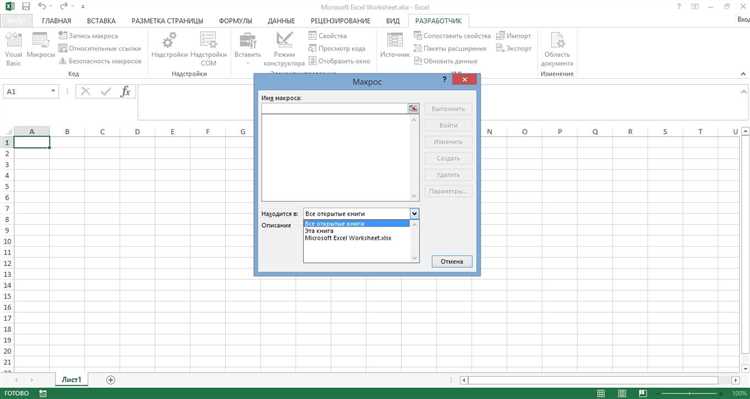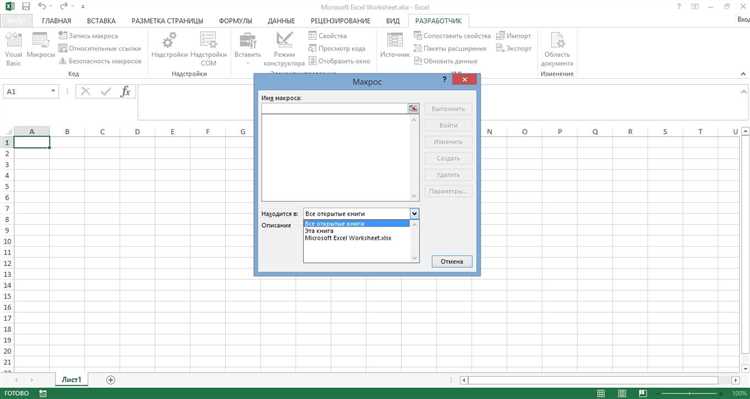
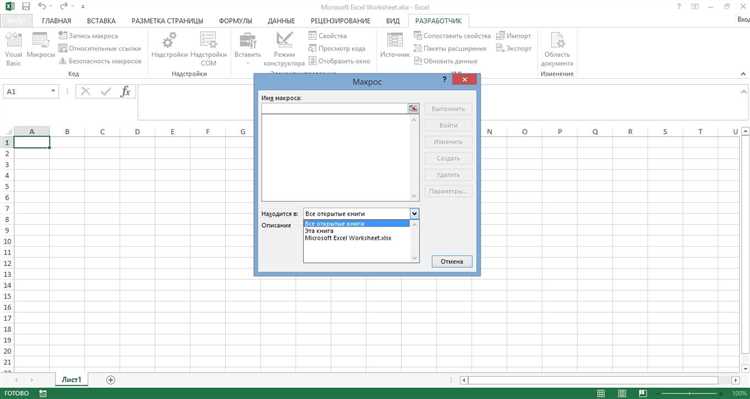
Microsoft Excel — это мощная программа для работы с таблицами, которая может существенно облегчить повторяющиеся задачи и ускорить рабочий процесс. Для того чтобы автоматизировать часто повторяющиеся действия в Excel, можно использовать функцию записи макросов.
Запись макросов — это процесс записи серии действий, которые вы выполняете в Excel, чтобы в дальнейшем воспроизвести их снова. Это удобный инструмент, который позволяет сохранить время и усилия, особенно при работе с большими наборами данных или при необходимости выполнить однотипные операции для каждой строки в таблице.
Процесс записи макросов в Excel прост и доступен даже для новичков. После запуска записи макросов программа будет автоматически записывать все действия, которые вы выполняете в таблице. Вы сможете использовать широкий спектр команд и функций Excel, включая форматирование ячеек, вставку данных, создание графиков и многое другое.
Запись макросов в Excel — это отличный способ сэкономить время и упростить свою работу. Благодаря этой функции вы можете легко повторять сложные процессы, выполнять операции для больших объемов данных и повысить эффективность своей работы в Excel.
Повторение действий в Excel с помощью записи макросов
При записи макроса Excel записывает каждый шаг, который вы производите: нажатия клавиш, перемещения мыши, изменения данных и другие операции. Затем этот набор инструкций может быть воспроизведен снова, что экономит время и повышает эффективность работы.
Записанный макрос может быть выполнен в любой момент, что позволяет повторить выполнение действий без необходимости выполнять их вручную. Например, если вы часто выполняете однотипные операции, такие как сортировка данных, форматирование таблиц или генерация отчетов, запись и использование макросов может значительно упростить вашу работу.
Для записи макроса в Excel не требуется какого-либо программирования или специальных навыков. Вам нужно только выбрать вкладку «Разработчик» в меню Excel (если эта вкладка недоступна, вам нужно включить ее в настройках программы). Затем вы можете начать запись макроса, выполнив необходимые действия в таблице Excel. После завершения записи макроса вы можете назначить ему любую горячую клавишу или добавить кнопку на панели инструментов, чтобы быстро запустить его в будущем.
Запись макросов является мощным инструментом автоматизации в Excel и может быть использована для упрощения широкого спектра задач, как для новичков, так и для опытных пользователей. Этот инструмент помогает сэкономить время и повысить производительность, делая рабочие процессы более эффективными.
Как создать макрос в Excel
Макросы в Excel позволяют автоматизировать повторяющиеся действия, упрощая работу с данными. Их можно записать и запустить в последующем, чтобы повторить выполнение определенных действий или операций.
Для того чтобы создать макрос в Excel, необходимо выполнить следующие шаги:
- Открыть Excel и выбрать вкладку «Разработчик» в меню.
- Нажмите на кнопку «Записать макрос», чтобы начать запись действий.
- Задайте имя для макроса и выберите место, где он будет сохранен.
- Выполните необходимые действия, которые хотите записать в макросе. Можно вводить данные, форматировать таблицы, применять функции и другие операции.
- По окончании действий вернитесь к экрану записи макроса и нажмите кнопку «Остановить запись». Макрос будет сохранен и будет доступен для последующего использования.
Записанный макрос можно запустить в любой момент, чтобы повторить все действия, которые были записаны. Макросы в Excel позволяют значительно ускорить работу с большими объемами данных, автоматизируя рутинные операции и освобождая время для других задач.
Работа с записанным макросом
При работе с записанным макросом в Excel можно воспользоваться различными функциями и инструментами для максимальной эффективности и точности выполнения задач.
1. Редактирование макроса
После записи макроса, его можно отредактировать, чтобы добавить, изменить или удалить выполнение определенных действий. Для этого необходимо открыть редактор VBA (Visual Basic for Applications) и произвести необходимые изменения в коде макроса. Таким образом, можно настроить макрос под конкретные требования и внесенные изменения будут применяться при каждом выполнении макроса.
2. Присвоение горячих клавиш
Для удобства работы с записанным макросом можно присвоить ему горячие клавиши. Таким образом, можно быстро вызвать макрос, не отвлекаясь на поиск его в меню или панели инструментов. Присвоение горячих клавиш выполняется через редактор VBA или с помощью команды «Назначить горячую клавишу» во вкладке «Разработчик».
3. Сохранение и использование макроса
Записанный макрос можно сохранить в файле с расширением .xlsm или .xlsb. Это позволяет использовать макрос в разных таблицах Excel или передать его другим пользователям. Для использования макроса извне, необходимо открыть файл, в котором он сохранен, и выполнить нужную комбинацию горячих клавиш или вызвать макрос из меню или панели инструментов.
4. Отладка и тестирование макроса
Перед использованием записанного макроса важно его протестировать и отладить, чтобы обеспечить корректность работы и предотвратить возможные ошибки. Для этого можно использовать режим отладки в редакторе VBA, который позволяет пошагово выполнить код макроса и отследить каждый его шаг. В случае ошибки можно проанализировать причину и внести необходимые изменения в код.
Применение записанных макросов для повторения действий
Запись макросов в Excel предоставляет удобный и эффективный способ автоматизации повторяющихся задач. Записанные макросы можно с легкостью применять для воспроизведения определенных действий, что позволяет существенно сократить время, затрачиваемое на выполнение этих задач вручную.
Для использования записанных макросов достаточно выполнить несколько простых шагов. При запуске макроса, Excel автоматически повторит все действия, которые были записаны ранее. Это может включать в себя перемещение, копирование, форматирование данных, а также выполнение специальных функций или алгоритмов.
Применение записанных макросов особенно полезно при работе с большими наборами данных или при выполнении сложных операций. Вместо того, чтобы повторять одни и те же шаги вручную, можно просто запустить записанный макрос и получить результаты мгновенно.
Более того, записанные макросы могут быть сохранены и использованы повторно в различных документах Excel. Это позволяет стандартизировать процессы работы и гарантирует точность и однородность результатов.
Расширенные возможности записи макросов
Одна из расширенных возможностей записи макросов в Excel — использование относительных ссылок. По умолчанию, при записи макросов, Excel записывает абсолютные ссылки на ячейки. Однако, при необходимости автоматически применять макрос к изменяемым диапазонам данных, удобно использовать относительные ссылки. Это позволяет сохранить привязку макроса к определенному диапазону, а не к конкретным ячейкам, что делает его более гибким и универсальным.
Еще одной расширенной возможностью записи макросов является использование условных операторов и циклов. Это позволяет создавать переключаемые части кода, которые выполняются только при выполнении определенных условий или в определенных циклах. Например, можно добавить проверку на наличие определенного значения в ячейке и выполнить различные действия в зависимости от результата. Это дает большую гибкость и функциональность макросам, позволяет автоматически адаптироваться к различным условиям и сокращает необходимость ручного вмешательства.
Кроме того, запись макросов позволяет взаимодействовать с другими приложениями и расширениями. Например, можно создать макрос, который автоматически открывает веб-страницу или отправляет электронное письмо. Это особенно полезно при выполнении повторяющихся операций, которые требуют взаимодействия с внешними ресурсами. Для этого используются специальные методы и объекты, которые могут быть вызваны и использованы в процессе записи макроса.
Преимущества использования записи макросов в Excel
Использование записи макросов в Excel предлагает несколько значимых преимуществ, которые могут значительно облегчить повторение действий в программе.
Во-первых, запись макросов позволяет автоматизировать рутинные задачи, которые требуют повторения одних и тех же действий или наборов команд. Вместо того чтобы снова и снова выполнять эти операции вручную, можно записать макрос и просто воспроизводить его, экономя время и снижая вероятность ошибок.
Во-вторых, использование записи макросов позволяет создавать пользовательские функции и команды, которые можно применять к различным данным и таблицам. Это дает возможность автоматизировать процессы анализа, обработки и представления информации, что повышает эффективность работы и улучшает точность результатов.
В-третьих, записанные макросы могут быть легко отредактированы и настроены под конкретные потребности. Это позволяет внести необходимые изменения в действия или добавить новые команды без необходимости перезаписи всего макроса заново.
В-четвертых, запись макросов может быть полезна при обучении новым пользователям Excel, так как они могут изучать и анализировать записанные макросы, чтобы лучше понять, как выполняются определенные действия и команды.
Наконец, запись макросов предлагает возможность экспериментировать с функциями Excel и изучать их работу с помощью записи и анализа макросов. Это позволяет быстро освоить возможности программы и использовать их в повседневной работе.
Вопрос-ответ:
Зачем использовать запись макросов?
Запись макросов позволяет автоматизировать повторяющиеся действия в программе или на компьютере. Это экономит время и упрощает работу пользователя.
Какие преимущества дает запись макросов?
Запись макросов позволяет повторять сложные или длинные последовательности действий одним нажатием кнопки. Также она позволяет уменьшить вероятность ошибок, так как действия выполняются точно так же при каждом использовании макроса.
Какие программы поддерживают запись макросов?
Многие программы поддерживают запись макросов, включая текстовые редакторы, электронные таблицы, базы данных и другие приложения. Например, Microsoft Excel, Word, PowerPoint, Google Sheets и Google Docs имеют встроенные инструменты записи макросов.
Как использовать запись макросов в программе?
Для использования записи макросов в программе необходимо найти соответствующий инструмент или функцию. Обычно он находится в меню программы или на панели инструментов. После нажатия на кнопку записи макроса, пользователь должен выполнить все необходимые действия, а затем остановить запись макроса. После этого макрос можно будет повторить по необходимости.